Doriți să schimbați fusul orar în Gmail? Dacă da, ați dat peste pagina potrivită.
Pentru a ușura lucrurile și pentru a vă ajuta să schimbați fusul orar din Gmail, am pregătit acest ghid detaliat.
Așa că, fără alte prelungiri, să începem –
Cuprins
Cum să schimbați fusul orar în Gmail
Pentru a schimba fusul orar în Gmail, urmați acești pași –
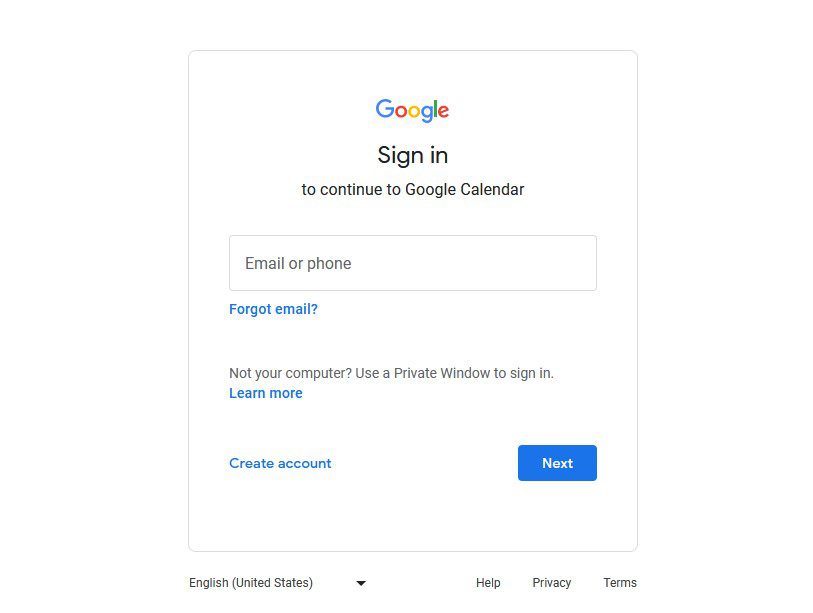
- Acum uită-te la colțul din dreapta sus. Veți vedea meniul Google Apps cu pictograma grilă de puncte acolo. Apasa pe el.
- Când apare meniul Google Apps, selectați aplicația Calendar. Poate fi necesar să derulați puțin în jos sau să faceți clic pe opțiunea Mai multe din partea de jos a meniului aplicației dacă nu vedeți imediat aplicația Calendar.
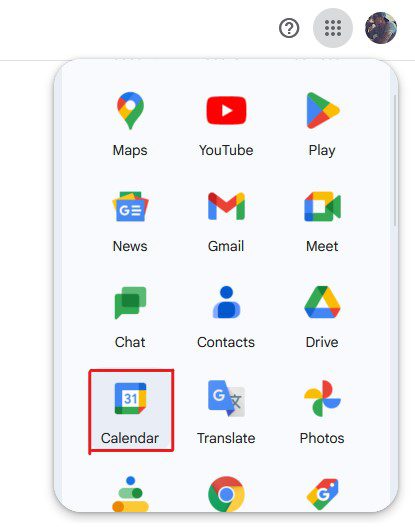
- În aplicația Calendar, faceți clic pe pictograma roată situată în partea dreaptă a barei de meniu de sus.
- Din meniul derulant, selectați opțiunea Setări.

- Faceți clic pe fila General din panoul din stânga și pe opțiunea Fus orar din lista derulantă.
- Aici puteți selecta fusul orar principal pentru toate aplicațiile dvs. Google. Dacă doriți, puteți activa și fusul orar secundar.

- După selectarea fusului orar, nu trebuie să faceți nimic, deoarece modificările vor fi aplicate automat tuturor produselor Google, inclusiv Gmail.
Odată terminat, vizitați mail.google.com pentru a verifica încrucișat și pentru a vedea dacă fusul orar s-a schimbat.
Pe lângă schimbarea fusului orar în Gmail, vă recomandăm să vă asigurați că aveți același fus orar pe toate dispozitivele dvs. Procedând astfel, se asigură că toate produsele Google pe care le utilizați se sincronizează corect, fără a provoca conflicte.
Având același fus orar pe toate dispozitivele, reduce, de asemenea, confuzia, ceea ce este destul de comun. În plus, face lucrurile mai simplificate.
Iată cum puteți verifica dacă computerul dvs. Windows are fusul orar potrivit –
- În primul rând, apăsați tasta Win+I pentru a deschide setările Windows.
- Faceți clic pe opțiunea Ora și limbă din panoul din stânga.
- Apoi, selectați opțiunea Data și ora.
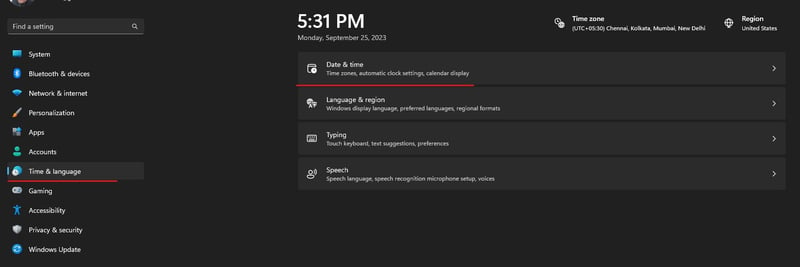
- Mai întâi, dezactivați opțiunea care spune Setare fus orar automat. Puteți sări peste acest lucru și alți pași dacă Gmail și ceasul sistemului dvs. au același fus orar.
- După aceea, selectați fusul orar din lista derulantă.

Asta este. Puteți închide setările acum, deoarece modificările vor fi aplicate automat.
Cum să schimbați fusul orar în Gmail pe Android
Schimbarea fusului orar în aplicația Gmail pe Android este mult mai ușoară în comparație cu versiunea web. Acest lucru se datorează faptului că aplicația Android Gmail utilizează fusul orar al dispozitivului.
Declinare a răspunderii – Dacă modificați fusul orar pe dispozitivul Android, acesta va afecta și alte aplicații instalate, împreună cu Gmail. Aceasta ar putea fi o problemă pentru aplicațiile care se bazează pe fusul orar. Dacă se întâmplă acest lucru, aș recomanda să reveniți la fusul orar local.
Pentru a schimba fusul orar Gmail pe Android, urmați acești pași –
- Deschide Setări pe Android.
- Găsiți opțiunea Data și ora și, dacă nu o găsiți, atingeți opțiunea Setări suplimentare. După aceea, selectați opțiunea Data și ora.

- Aici, dezactivați opțiunea Setare fus orar automat.
- După aceea, selectați fusul orar preferat din fusurile orare enumerate.
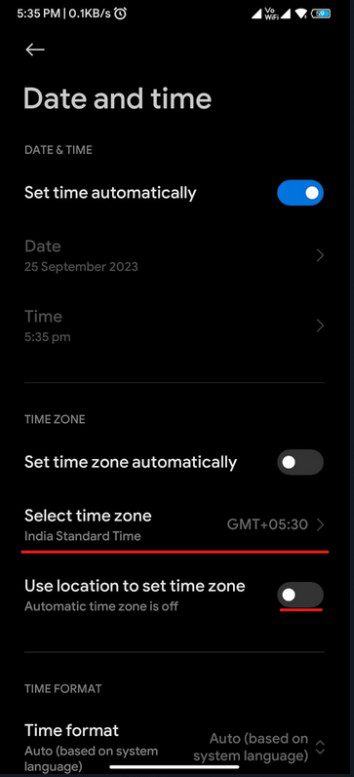
- După ce ați făcut modificări, reporniți smartphone-ul.
Repornirea telefonului va aplica noul fus orar pentru toate aplicațiile instalate.
Rețineți că pașii exacti pentru a schimba fusul orar al dispozitivului pot varia în funcție de dacă utilizați Android stoc, interfață de utilizare personalizată sau ROM personalizat, dar elementele de bază vor fi aproape aceleași.
De ce și când să schimbați fusul orar în Gmail
Schimbarea fusului orar în Gmail ar putea oferi câteva beneficii foarte mari, cum ar fi:
- Precizia marcajului de timp – Configurarea fusului orar potrivit în clientul dvs. de e-mail asigură că e-mailul din căsuța dvs. de e-mail sau trimis are un marcaj temporal precis. Acest lucru vă ajută să rămâneți în sincronizare cu ceilalți și vă permite să urmăriți în mod eficient termenele limită.
- Întâlniri și programare e-mail – Un alt mare avantaj al configurării fusului orar potrivit este că facilitează programarea e-mailurilor și coordonarea întâlnirilor.
- Notificări și mementouri pentru evenimente – Cu fusul orar corect, nu trebuie să vă faceți griji că pierdeți niciun eveniment sau mementouri, deoarece veți fi întotdeauna sincronizat.
- Lucru de la distanță și călătorii – Dacă călătoriți mult în fusuri orare diferite sau lucrați de la distanță pentru clienți străini, configurarea fusului orar vă poate ajuta să vă coordonați cu ușurință cu clienții. Puteți configura fusul orar al clientului dvs. astfel încât să vă puteți adapta la ora locală și să planificați întâlnirile și alte sarcini în consecință.
Schimbarea fusului orar ar putea beneficia foarte mult de persoanele care fie se mută, fie călătoresc într-o nouă regiune, fie lucrează de la distanță cu colegi și clienți cu fusuri orare diferite.
Iată-l – un articol detaliat care acoperă informații despre schimbarea fusului orar în Gmail.
Având același fus orar pe toate dispozitivele, vă asigură că nu veți avea probleme legate de comunicare și programare. În plus, vă asigură că veți fi mereu sincronizat cu clienții și colegii dvs., ceea ce este grozav.
Din fericire, este destul de ușor să configurați fusul orar în Gmail și puteți urma ghidul distribuit mai sus dacă vi se pare dificil.
Apoi, puteți verifica cele mai bune modalități de a automatiza sarcinile Gmail pentru a crește eficiența.

